8 طرق لإصلاح عدم إرسال iPhone للصور إلى Android في تطبيق الرسائل
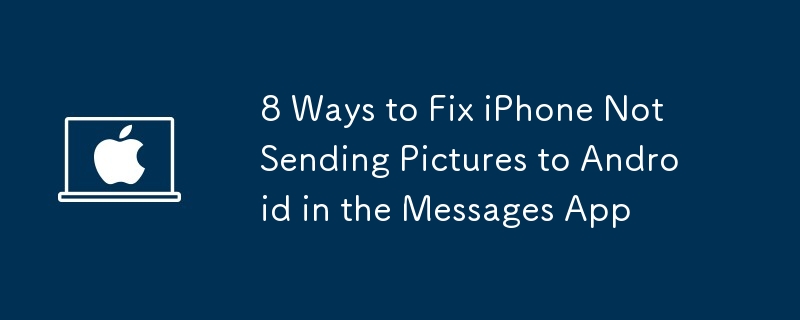
هل تواجه مشكلة في إرسال صورة إلى جهاز Android من جهاز iPhone الخاص بك؟ قد يكون السبب خطأ مطبعي بسيط في رقم المستلم أو إعداد معطل. سنستكشف جميع الحلول الرئيسية لتسليم صورك في تطبيق الرسائل.
1. تحقق من الرقم الذي تراسله
إذا كنت تحاول إرسال صورة باستخدام iPhone إلى مستخدم Android، لكنه لا يستلمها، أول شيء يجب عليك فعله هو التأكد من إرسال الرسالة إلى الرقم الصحيح.
في كثير من الأحيان، يميل الكثير من الأشخاص إلى تجاهل الأخطاء الصغيرة مثل هذا، وقد يكون الخطأ في كتابة رقم أو رقمين من رقم الهاتف هو السبب وراء عدم تسليم رسالتك.
قم بتأكيد رقم هاتف المستلم للتأكد من حصولك على تفاصيل الاتصال الصحيحة. إذا كان رقم جهة الاتصال صحيحًا، فربما قام المستلم بحظر رقم هاتفك.
2. تأكد من تمكين البيانات الخلوية
هناك حل أساسي آخر يتمثل في التحقق من اتصال Wi-Fi أو البيانات الخلوية. ممكن. بالنسبة لأولئك الذين لا يعرفون، يتطلب إرسال رسالة MMS اتصالاً بالإنترنت. لذلك، تحتاج إلى أن تكون شبكة Wi-Fi أو بيانات شبكة الجوّال نشطة.
تحقق من اتصالك بالإنترنت عن طريق إجراء اختبار السرعة على متصفح الويب.
يمكنك تمكين كل من Wi-Fi والبيانات الخلوية من مركز التحكم، والتي يمكنك الوصول إليها عن طريق التمرير لأسفل من الزاوية العلوية اليمنى للشاشة على أجهزة iPhone المزودة بميزة Face ID أو التمرير لأعلى من الأسفل على أجهزة iPhone باستخدام زر الصفحة الرئيسية.
3. أعد تشغيل تطبيق الرسائل
سيكون الحل الأبسط هو فرض الإنهاء وإعادة تشغيل تطبيق الرسائل إذا كان يعمل في الخلفية.
إليك كيفية القيام بذلك:
اسحب لأعلى و اضغط باستمرار للكشف عن تطبيق الخلفية على الشاشة الرئيسية لجهاز iPhone الخاص بك. ابحث عن تطبيق الرسائل واسحب لأعلى لإغلاق التطبيق بالقوة.سيقوم هذا الحل بتحديث التطبيق وإعادة تشغيله.
4. تحديث إعدادات مشغل شبكة الجوال
في حالة عدم معرفتك، تقوم خدمة مشغل شبكة الجوال أيضًا بإصدار تحديثات لتحسين الاتصال على جهازك ايفون. ربما تواجه هذه المشكلة لأنك لم تقم بالتحديث إلى أحدث إعدادات مشغل شبكة الجوال.
يعد تحديث إعدادات مشغل شبكة الجوال أيضًا أحد أفضل الإصلاحات عندما لا تتمكن من تلقي الرسائل النصية من مستخدمي Android. اتبع الخطوات التالية للقيام بذلك:قم بتشغيل تطبيق الإعدادات على جهاز iPhone الخاص بك وانتقل إلى عام. اضغط على "حول" وانتظر لبضع ثوان. إذا ظهرت نافذة التحديث المنبثقة، فانقر فوق الزر تحديث.
بعد ذلك، ارجع إلى تطبيق الرسائل وتحقق مما إذا كان بإمكانك إرسال الرسالة. إذا لم تحصل على نافذة منبثقة للتحديث، فهذا يعني أنك تستخدم أحدث إعدادات شركة الاتصالات.5. قم بتحديث جهاز iPhone الخاص بك
تعد تحديثات البرامج ضرورية لجهاز iPhone الخاص بك، لأنها يجلب ميزات جديدة وإصلاحات للأخطاء لتحسين تجربتك. تطرح شركة Apple بانتظام تحديثات البرامج لأجهزة iPhone لتقديم ميزات جديدة وتحسين الأداء ومراقبة الأمور.إذا لم تقم بتحديث برنامج iPhone الخاص بك منذ فترة، فقد لا تتمكن من إرسال رسالة مصورة . يمكنك إصلاح ذلك بسهولة عن طريق التحديث إلى أحدث إصدار من iOS. 6. تمكين الإرسال كرسالة نصية قصيرة باستخدام تطبيق الرسائل، يمكنك إرسال نص أو صورة أو مقطع فيديو إلى مستخدم iPhone آخر عبر آي مسج. ومع ذلك، إذا كنت تريد إرسال أي شيء إلى مستخدم Android، فأنت بحاجة إلى تمكين خيار إرسال كرسالة نصية قصيرة (Send as SMS) على جهاز iPhone الخاص بك باتباع الخطوات التالية:
قم بتشغيل الإعدادات على جهاز iPhone الخاص بك وحدد الرسائل. قم بالتمرير لأسفل وابحث عن خيار إرسال كرسالة نصية (Send as SMS) وقم بتبديله.
بعد ذلك، ارجع إلى المحادثة وحاول إرسال الصورة مرة أخرى. 7. تمكين رسائل الوسائط المتعددة يمكنك أيضًا الحصول على هذا الخطأ إذا لم تقم بتمكين رسائل الوسائط المتعددة (الوسائط المتعددة) خدمة الرسائل) لتطبيق الرسائل على جهاز iPhone الخاص بك. لذلك، قم بتشغيله لمشاركة الصور من خلال مشغل شبكة الجوال الخاص بك على جهاز iPhone الخاص بك باتباع الخطوات التالية:افتح الإعدادات على جهاز iPhone الخاص بك. قم بالتمرير لأسفل وحدد الرسائل. قم بالتمرير لأسفل وقم بتمكين التبديل بجوار رسائل الوسائط المتعددة (MMS Messaging).
إذا كنت لا ترى خيار رسائل الوسائط المتعددة (MMS Messaging) في قائمة الإعدادات، فقد يكون السبب هو أن مشغل شبكة الجوال الخاص بك لا يدعمه. ومع ذلك، إذا قمت بتمكين الخيار، فارجع إلى تطبيق الرسائل وحاول إعادة إرسال الصورة. بعد ذلك، اطلب من المستلم التحقق مما إذا كان مشغل شبكة الجوال الخاص به يدعم مراسلة MMS على جهاز Android الخاص به. 8. أعد تشغيل جهاز iPhone الخاص بكتعد إعادة تشغيل جهاز iPhone الخاص بك هي الطريقة الأكثر فعالية وأسرع لإصلاح معظم مشكلات البرامج قد تواجهها على جهاز iPhone الخاص بك. ولذلك، فإن إعادة التشغيل البسيطة يمكن أن تحل هذه المشكلة أيضًا. بعد إعادة تشغيل جهاز iPhone الخاص بك، تحقق مما إذا كان بإمكانك إرسال الصورة في الرسائل. يعد هذا أيضًا أحد أفضل الحلول عندما لا يقوم iMessage بتسليم النصوص الخاصة بك.
من المفترض أن تساعدك جميع الحلول المحتملة التي تمت مناقشتها هنا في إرسال الصور من جهاز iPhone الخاص بك إلى مستخدم Android باستخدام تطبيق الرسائل. إذا كنت لا تزال غير قادر على إرسالها لسبب ما، فاتصل بدعم Apple للحصول على مزيد من المساعدة. لا تتردد أيضًا في التواصل مع مشغل شبكة الجوال الخاص بك والتحقق مما إذا كنت مشتركًا في خطة تدعم رسائل الوسائط المتعددة.
-
 كيفية استنساخ صوتك على جهاز iPhone أو Mac الخاص بكفتح قوة الصوت الشخصي على أجهزة Apple الخاصة بك: دليل شامل IOS 17 و Macos Sonoma قدمت ميزة إمكانية الوصول الرائدة: الصوت الشخصي. تنشئ هذه الأداة الم...برنامج تعليمي نشر في 2025-02-25
كيفية استنساخ صوتك على جهاز iPhone أو Mac الخاص بكفتح قوة الصوت الشخصي على أجهزة Apple الخاصة بك: دليل شامل IOS 17 و Macos Sonoma قدمت ميزة إمكانية الوصول الرائدة: الصوت الشخصي. تنشئ هذه الأداة الم...برنامج تعليمي نشر في 2025-02-25 -
 ثابت - تحطمت Final Fantasy VII Rebirth عملية غير واقعيةحل تعطل عملية المحرك غير الواقع في Final Fantasy VII Rebirth بعد إطلاق "Final Fantasy VII Rebirth" على جهاز الكمبيوتر ، واجه بعض اللاعبين...برنامج تعليمي نشر في 2025-02-24
ثابت - تحطمت Final Fantasy VII Rebirth عملية غير واقعيةحل تعطل عملية المحرك غير الواقع في Final Fantasy VII Rebirth بعد إطلاق "Final Fantasy VII Rebirth" على جهاز الكمبيوتر ، واجه بعض اللاعبين...برنامج تعليمي نشر في 2025-02-24 -
 كيفية تغيير المراقبة 1 و 2 في Windowsمشكلة شائعة في إعداد مراقب مزدوج هي عندما تحتاج إلى نقل مؤشر الماوس إلى الجانب الخطأ من الشاشة للوصول إلى الشاشة الثانية. يمكنك إصلاح ذلك عن طريق إعا...برنامج تعليمي نشر في 2025-02-22
كيفية تغيير المراقبة 1 و 2 في Windowsمشكلة شائعة في إعداد مراقب مزدوج هي عندما تحتاج إلى نقل مؤشر الماوس إلى الجانب الخطأ من الشاشة للوصول إلى الشاشة الثانية. يمكنك إصلاح ذلك عن طريق إعا...برنامج تعليمي نشر في 2025-02-22 -
 Assetto Corsa Evo تحطم على Windows؟ تعلم هذا الدليل الأعلىتعطل Assetto Corsa Evo بعد البدء أو الجري؟ لا تقلق ، هذا أمر شائع في الألعاب التي تم إصدارها حديثًا! توفر هذه المقالة 4 طرق موثوقة لحل هذه المشكلة. ...برنامج تعليمي نشر في 2025-02-08
Assetto Corsa Evo تحطم على Windows؟ تعلم هذا الدليل الأعلىتعطل Assetto Corsa Evo بعد البدء أو الجري؟ لا تقلق ، هذا أمر شائع في الألعاب التي تم إصدارها حديثًا! توفر هذه المقالة 4 طرق موثوقة لحل هذه المشكلة. ...برنامج تعليمي نشر في 2025-02-08 -
 مواجهة قائمة الأصدقاء الشجاعة لا تعمل؟ هنا دليليمكن أن يكون مواجهة قائمة أصدقاء البهجة غير العمل أمرًا محبطًا للغاية ، لا سيما عندما تكون حريصًا على التعاون مع رفاقك. هذه قضية واسعة الانتشار إلى حد...برنامج تعليمي نشر في 2025-02-07
مواجهة قائمة الأصدقاء الشجاعة لا تعمل؟ هنا دليليمكن أن يكون مواجهة قائمة أصدقاء البهجة غير العمل أمرًا محبطًا للغاية ، لا سيما عندما تكون حريصًا على التعاون مع رفاقك. هذه قضية واسعة الانتشار إلى حد...برنامج تعليمي نشر في 2025-02-07 -
 لم تعتقد نوكيا أن لوحة المفاتيح التي تعمل باللمس من iPhone ستقلعفي تاريخ رائع من تاريخ التكنولوجيا ، عرض تقديمي داخلي من Nokia من بعد كشف النقاب عن iPhone 2007 ما تفكر فيه الشركة ، وما أخطأته في تحليلها. مستودع ع...برنامج تعليمي نشر في 2025-02-07
لم تعتقد نوكيا أن لوحة المفاتيح التي تعمل باللمس من iPhone ستقلعفي تاريخ رائع من تاريخ التكنولوجيا ، عرض تقديمي داخلي من Nokia من بعد كشف النقاب عن iPhone 2007 ما تفكر فيه الشركة ، وما أخطأته في تحليلها. مستودع ع...برنامج تعليمي نشر في 2025-02-07 -
 كيفية إصلاح set_of_invalid_context bsod windows 10/11من الشائع مواجهة شاشة زرقاء من أخطاء الموت مثل set_of_invalid_context bsod على نظام التشغيل Windows 10/11. كيفية التخلص منه من جهاز الكمبيوتر الخاص ب...برنامج تعليمي نشر في 2025-02-06
كيفية إصلاح set_of_invalid_context bsod windows 10/11من الشائع مواجهة شاشة زرقاء من أخطاء الموت مثل set_of_invalid_context bsod على نظام التشغيل Windows 10/11. كيفية التخلص منه من جهاز الكمبيوتر الخاص ب...برنامج تعليمي نشر في 2025-02-06 -
 كيفية تجميع الكائنات و ungroup في PowerPointميزة تجميع PowerPoint تبسط تصميم العرض من خلال السماح لك بالجمع بين كائنات متعددة في وحدة واحدة. يوضح هذا البرنامج التعليمي كيفية تجميع الكائنات غير ...برنامج تعليمي نشر في 2025-02-06
كيفية تجميع الكائنات و ungroup في PowerPointميزة تجميع PowerPoint تبسط تصميم العرض من خلال السماح لك بالجمع بين كائنات متعددة في وحدة واحدة. يوضح هذا البرنامج التعليمي كيفية تجميع الكائنات غير ...برنامج تعليمي نشر في 2025-02-06 -
 أفضل حالات iPhone 16 من 2025حماية جهاز iPhone 16 الجديد أمر بالغ الأهمية ، حتى لو كنت تحب تصميمه الأنيق. حالة الجودة تضمن أنها تبقى البكر. فيما يلي بعض أفضل الاختيارات لتناسب ا...برنامج تعليمي نشر في 2025-02-06
أفضل حالات iPhone 16 من 2025حماية جهاز iPhone 16 الجديد أمر بالغ الأهمية ، حتى لو كنت تحب تصميمه الأنيق. حالة الجودة تضمن أنها تبقى البكر. فيما يلي بعض أفضل الاختيارات لتناسب ا...برنامج تعليمي نشر في 2025-02-06 -
 تم طرح نظام التشغيل Windows 11 KB5050094 إلى 24H2 ، وتعلم ميزات جديدةWindows 11 Build 26100.3025 (KB5050094) تم تسجيل الدخول الآن إلى قناة معاينة الإصدار! يجلب هذا التحديث العديد من التحسينات على إصدار Windows 11 24H2 ...برنامج تعليمي نشر في 2025-02-06
تم طرح نظام التشغيل Windows 11 KB5050094 إلى 24H2 ، وتعلم ميزات جديدةWindows 11 Build 26100.3025 (KB5050094) تم تسجيل الدخول الآن إلى قناة معاينة الإصدار! يجلب هذا التحديث العديد من التحسينات على إصدار Windows 11 24H2 ...برنامج تعليمي نشر في 2025-02-06 -
 الدليل النهائي لفيروس Skyjem و 5 طرق لإزالتهSkyjem هو مخترق متصفح يقوم بإعادة توجيه استعلامات البحث إلى مواقع الويب الأخرى. لمنع المزيد من الخسارة، كان من الأفضل إزالته في أقرب وقت ممكن. ستركز ه...برنامج تعليمي تم النشر بتاريخ 2025-01-26
الدليل النهائي لفيروس Skyjem و 5 طرق لإزالتهSkyjem هو مخترق متصفح يقوم بإعادة توجيه استعلامات البحث إلى مواقع الويب الأخرى. لمنع المزيد من الخسارة، كان من الأفضل إزالته في أقرب وقت ممكن. ستركز ه...برنامج تعليمي تم النشر بتاريخ 2025-01-26 -
 5 إصلاحات لعدم تنزيل WhatsApp Desktop للصورالإصلاح 1: التحقق من وحدة التخزين الداخلية إذا لم تتمكن من تنزيل الصور باستخدام WhatsApp Desktop، فابدأ بالتحقق من وحدة التخزين الداخلية لديك على جهاز...برنامج تعليمي تم النشر بتاريخ 2025-01-25
5 إصلاحات لعدم تنزيل WhatsApp Desktop للصورالإصلاح 1: التحقق من وحدة التخزين الداخلية إذا لم تتمكن من تنزيل الصور باستخدام WhatsApp Desktop، فابدأ بالتحقق من وحدة التخزين الداخلية لديك على جهاز...برنامج تعليمي تم النشر بتاريخ 2025-01-25 -
 EOS-ERR-1603: 4 طرق مفيدة لحل هذا الخطأهل تعاني من مشكلة فشل تثبيت Epic Online Services على جهازك؟ إذا حصلت على خطأ EOS-ERR-1603 أثناء تثبيت EOS، فيجب أن يكون هذا المنشور من MiniTool هو الم...برنامج تعليمي تم النشر بتاريخ 2025-01-15
EOS-ERR-1603: 4 طرق مفيدة لحل هذا الخطأهل تعاني من مشكلة فشل تثبيت Epic Online Services على جهازك؟ إذا حصلت على خطأ EOS-ERR-1603 أثناء تثبيت EOS، فيجب أن يكون هذا المنشور من MiniTool هو الم...برنامج تعليمي تم النشر بتاريخ 2025-01-15 -
 القرص الصلب الخارجي يبطئ جهاز الكمبيوتر؟ إصلاحه بسهولة الآن!إذا كان محرك الأقراص الصلبة الخارجي الخاص بك يبطئ جهاز الكمبيوتر، فسوف تتأثر كفاءة عملك أو تجربتك الترفيهية بشكل كبير. يقدم هذا البرنامج التعليمي الخ...برنامج تعليمي تم النشر بتاريخ 2024-12-23
القرص الصلب الخارجي يبطئ جهاز الكمبيوتر؟ إصلاحه بسهولة الآن!إذا كان محرك الأقراص الصلبة الخارجي الخاص بك يبطئ جهاز الكمبيوتر، فسوف تتأثر كفاءة عملك أو تجربتك الترفيهية بشكل كبير. يقدم هذا البرنامج التعليمي الخ...برنامج تعليمي تم النشر بتاريخ 2024-12-23 -
 كيفية إصلاح التعطل الأرضي على جهاز الكمبيوتر: إليك الدليل الكاملتعد لعبة Grounded من بين ألعاب مغامرات البقاء الأكثر شهرة. على الرغم من أن اللعبة توفر تجربة لعب سلسة، إلا أن لاعبي الكمبيوتر الشخصي قد يواجهون مشكلات...برنامج تعليمي تم النشر بتاريخ 2024-12-22
كيفية إصلاح التعطل الأرضي على جهاز الكمبيوتر: إليك الدليل الكاملتعد لعبة Grounded من بين ألعاب مغامرات البقاء الأكثر شهرة. على الرغم من أن اللعبة توفر تجربة لعب سلسة، إلا أن لاعبي الكمبيوتر الشخصي قد يواجهون مشكلات...برنامج تعليمي تم النشر بتاريخ 2024-12-22
دراسة اللغة الصينية
- 1 كيف تقول "المشي" باللغة الصينية؟ 走路 نطق الصينية، 走路 تعلم اللغة الصينية
- 2 كيف تقول "استقل طائرة" بالصينية؟ 坐飞机 نطق الصينية، 坐飞机 تعلم اللغة الصينية
- 3 كيف تقول "استقل القطار" بالصينية؟ 坐火车 نطق الصينية، 坐火车 تعلم اللغة الصينية
- 4 كيف تقول "استقل الحافلة" باللغة الصينية؟ 坐车 نطق الصينية، 坐车 تعلم اللغة الصينية
- 5 كيف أقول القيادة باللغة الصينية؟ 开车 نطق الصينية، 开车 تعلم اللغة الصينية
- 6 كيف تقول السباحة باللغة الصينية؟ 游泳 نطق الصينية، 游泳 تعلم اللغة الصينية
- 7 كيف يمكنك أن تقول ركوب الدراجة باللغة الصينية؟ 骑自行车 نطق الصينية، 骑自行车 تعلم اللغة الصينية
- 8 كيف تقول مرحبا باللغة الصينية؟ # نطق اللغة الصينية، # تعلّم اللغة الصينية
- 9 كيف تقول شكرا باللغة الصينية؟ # نطق اللغة الصينية، # تعلّم اللغة الصينية
- 10 How to say goodbye in Chinese? 再见Chinese pronunciation, 再见Chinese learning

























